Cómo solucionar la reproducción de vídeo entrecortada en VLC Media Player en Windows 7
¿Alguna vez has estado viendo una película o un video de YouTube en VLC Media Player y has notado que se congela o se traba constantemente? Es muy molesto, ¿verdad? Sobre todo si solo intentas disfrutar de tu contenido y la reproducción falla constantemente. Bueno, si tienes este problema en Ventanas 7No estás solo. Muchas personas se enfrentan a este problema, y no es solo un problema de... Reproductor de multimedia VLC en sí. Puede haber múltiples razones detrás reproducción de vídeo entrecortada¡Pero no te preocupes! Te apoyo con varias soluciones que te ayudarán a volver a disfrutar de la transmisión fluida enseguida.
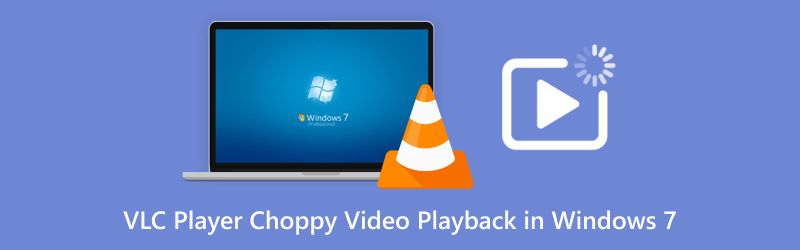
- LISTA DE GUÍAS
- Parte 1. Posibles razones que provocan una reproducción de vídeo entrecortada en VLC Media Player
- Parte 2. Cómo solucionar la reproducción entrecortada de vídeo en VLC Media Player
- Parte 3. Preguntas frecuentes
Parte 1. Posibles razones que provocan una reproducción de vídeo entrecortada en VLC Media Player
Entonces, ¿por qué VLC Media Player tiene una reproducción de video entrecortada? Hay varias razones por las que esto podría ocurrir, y me he encontrado con la mayoría al solucionar problemas en mi PC con Windows 7. Estas son las más comunes:
Versión obsoleta de VLC
Lo primero que debes comprobar es si estás usando la última versión de VLC. Las versiones anteriores pueden contener errores o problemas que afecten la reproducción de vídeo, provocando interrupciones o congelamientos.
Recursos bajos del sistema
Si tu PC no tiene suficiente potencia de procesamiento o RAM, VLC podría tener dificultades para reproducir videos con fluidez. Las PC con Windows 7, especialmente las más antiguas, suelen experimentar este problema al intentar reproducir videos en HD o con alta tasa de bits, como archivos 4K o MP4 de gran tamaño.
Archivos de vídeo corruptos
A veces, el problema no está en el reproductor. Si el archivo de vídeo está dañado, VLC no podrá leerlo correctamente, lo que puede causar retrasos y otros problemas de reproducción, como... Vídeo sin sonido en el reproductor multimedia.
Configuración de VLC
A veces, simplemente se trata de una configuración incorrecta. VLC tiene numerosas configuraciones y, si no se configuran correctamente, la reproducción puede ser deficiente.
Problemas de códecs
VLC generalmente maneja la mayoría de los formatos de video, pero si falta un códec necesario o hay una discrepancia entre el formato de video y su hardware, puede experimentar problemas de reproducción entrecortada.
Parte 2. Cómo solucionar la reproducción entrecortada de vídeo en VLC Media Player
Ahora que sabemos la causa del problema, ¡veamos las soluciones! Para solucionar la reproducción entrecortada de vídeo en VLC Media Player en Windows 7, siga estos pasos:
1. Reparación de video ArkThinker: una solución rápida para la reproducción entrecortada
Ahora, vamos a discutirlo Reparación de video ArkThinker, que considero una de las herramientas más efectivas para resolver problemas de reproducción de video entrecortada en VLC Media Player. Este software está diseñado para reparar archivos de video corruptos o dañados, y es compatible con una amplia variedad de formatos, como MP4, MOV, AVI y muchos más. Solo toma unos minutos reparar tus videos para que se puedan reproducir en VLC.
Descargue e instale gratis la herramienta de reparación de video ArkThinker desde los siguientes botones en su computadora Windows 11/10/7 o Mac.
Haga clic en Añadir video Para subir los archivos de video dañados o entrecortados, debe agregar el archivo de video de muestra de la misma fuente que el archivo entrecortado.

Una vez cargados los videos, haz clic en "Reparar". El software comenzará a repararlos automáticamente.

Una vez finalizado el proceso de reparación, previsualice el video. Si todo se ve bien, haga clic en Ahorrar para almacenar el archivo arreglado.

El software es extremadamente fácil de usar y resolvió rápidamente los problemas que tuve con los videos. La única desventaja es que la versión gratuita solo permite reparar un número limitado de videos, así que tendrás que actualizarla si tienes muchos archivos que reparar. Sin embargo, en general, es una herramienta fantástica para quienes experimentan problemas de reproducción de videos.
2. Actualizar VLC Media Player
El primer paso es asegurarse de que VLC esté actualizado. Los desarrolladores de VLC publican actualizaciones con frecuencia para corregir errores y mejorar la reproducción, por lo que usar una versión desactualizada puede causar problemas como una reproducción de video entrecortada. Para actualizar VLC, simplemente abra el reproductor, navegue hasta... Ayuda menú y seleccione Buscar actualizacionesSi hay una actualización disponible, instálala e intenta reproducir el video nuevamente.

3. Ajuste la configuración de VLC para un mejor rendimiento
Si tu PC tiene problemas con los recursos, puedes ajustar la configuración de VLC para reducir la carga. Ve a Herramientas > Preferencias, y en el Video sección, intente cambiar el módulo de salida. A veces, cambiar a una salida de video diferente (como Salida DirectX) puede ayudar con el rendimiento. Además, considere deshabilitar Decodificación de hardware bajo Entrada/Códecs.

4. Reparar archivos de vídeo AVI dañados
Si el archivo de video está dañado, es posible que no puedas repararlo solo con la configuración de VLC. Afortunadamente, existen herramientas que pueden reparar archivos de video dañados. VLC cuenta con una función de reparación para... reparar archivos de vídeo AVI dañados.
Simplemente abra VLC y vaya a Herramientas > Preferencias. Bajo la Entrada / Códecs pestaña, busque la sección llamada Archivo AVI dañado o incompleto. Luego, seleccione Reparar siempre del menú desplegable. Finalmente, haga clic en Ahorrar para comenzar a reparar el archivo de video AVI en VLC.
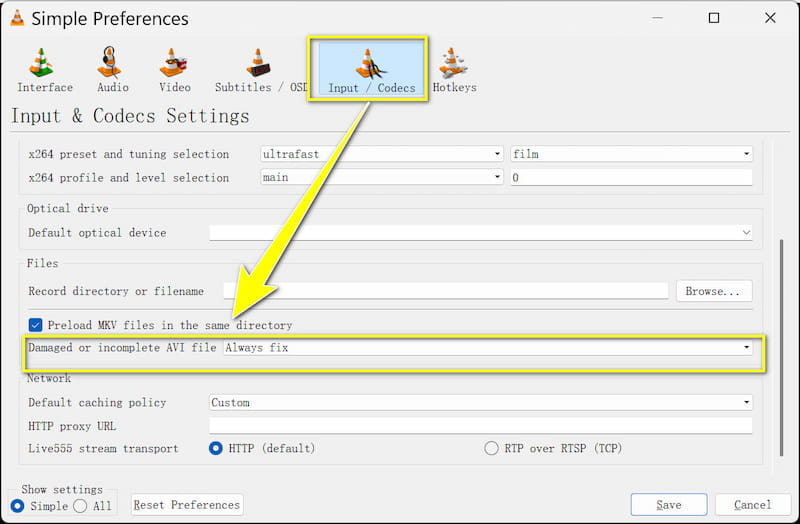
4. Intente convertir el formato de vídeo
A veces, VLC puede tener problemas con formatos de vídeo específicos. Por ejemplo, si tienes un archivo MP4 entrecortado, convertirlo a otro formato, como AVI o MKV, puede ser útil. Puedes usar VLC para convertir el vídeo o un convertidor de terceros. En cualquier caso, esto puede solucionar los problemas de reproducción.
5. Optimice el rendimiento de su computadora
Si tu computadora es demasiado lenta, VLC podría tener dificultades para seguir el ritmo. Cierra cualquier aplicación innecesaria en segundo plano que esté consumiendo recursos. También puedes intentar ampliar la RAM o conseguir un disco duro más rápido para mejorar el rendimiento general. Si trabajas con videos HD o 4K, estas mejoras podrían marcar una gran diferencia.
Parte 3. Preguntas frecuentes
¿Por qué VLC se traba al reproducir archivos MP4 en Windows 7?
Podría deberse a un problema de códec, archivos de vídeo dañados o recursos insuficientes del sistema. Asegúrate de que tu VLC esté actualizado e intenta reparar el vídeo con herramientas como ArkThinker Video Repair.
¿Cómo puedo mejorar el rendimiento del vídeo en mi PC con Windows 7?
Puede ajustar la configuración de VLC, cerrar aplicaciones en segundo plano innecesarias y considerar actualizar su hardware si su PC es lenta.
¿Puedo arreglar la reproducción entrecortada en VLC sin instalar software adicional?
Sí, puedes intentar ajustar la configuración de VLC o actualizar el reproductor. Pero si el archivo de video está dañado, quizás necesites una herramienta como ArkThinker Video Repair.
Conclusión
Lidiar con la reproducción de video entrecortada en VLC Media Player en Windows 7 puede ser frustrante, pero definitivamente tiene solución. Ya sea que estés actualizando VLC, ajustando la configuración o reparando archivos dañados con ArkThinker Video Repair, hay muchas maneras de restaurar la reproducción de tu video. Si tienes problemas constantes con archivos MP4 u otros formatos, te recomiendo encarecidamente que pruebes ArkThinker Video Repair; me ha salvado la vida.
¿Qué opinas de esta publicación? Haga clic para calificar esta publicación.
Excelente
Clasificación: 4.8 / 5 (basado en 376 votos)
Encuentre más soluciones
100% Manera funcional de recortar un video usando VLC Media Player Aprenda a rotar y voltear un video en VLC Media Player Por qué y cómo solucionar el problema del códec de vídeo no compatible con Samsung Cómo reparar archivos MOV dañados (Guía 2025) 4 soluciones sencillas para solucionar el problema de reproducción automática de YouTube Cómo solucionar errores de reproducción en YouTube TV: una guía completaArtículos relativos
- Editar video
- Cómo alargar un vídeo corto con 3 métodos diferentes
- Reproduzca un video en iPhone, iPad, teléfono Android y computadora
- Software gratuito de edición de vídeo: las 7 mejores aplicaciones gratuitas de edición de vídeo
- 3 aplicaciones de eliminación de marcas de agua de TikTok para eliminar la marca de agua de TikTok
- Filtro de video: cómo agregar y poner un filtro en un video 2024
- Cómo ralentizar un vídeo y hacer un vídeo en cámara lenta 2024
- Divida su archivo de video grande con los 3 mejores recortadores de películas de 2024
- Cómo agregar marcas de agua a videos en diferentes dispositivos 2024
- Los 5 mejores compresores MP4 para reducir el tamaño del archivo de vídeo en 2024
- Guía detallada sobre cómo ralentizar un vídeo en Snapchat 2024


